飞书是很多小伙伴都在使用的一款移动办公软件,在这款软件中我们可以根据自己的需求使用各种工具来提高自己的办公效率。有的小伙伴在使用飞书的过程中想要将编辑好的文档直接打印出来,但当我们只需要文档中的奇数页内容时,我们该怎么设置只打印奇数页文档呢。其实很简单,我们只需要在文档编辑页面中打开“...”图标,然后在下拉列表中打开打印选项,接着选择好打印内容,再在打印设置页面中点击选择“仅奇数页”选项,最后点击保存即可。有的小伙伴可能不清楚具体的操作方法,接下来小编就来和大家分享一下飞书文档只打印奇数页的方法。
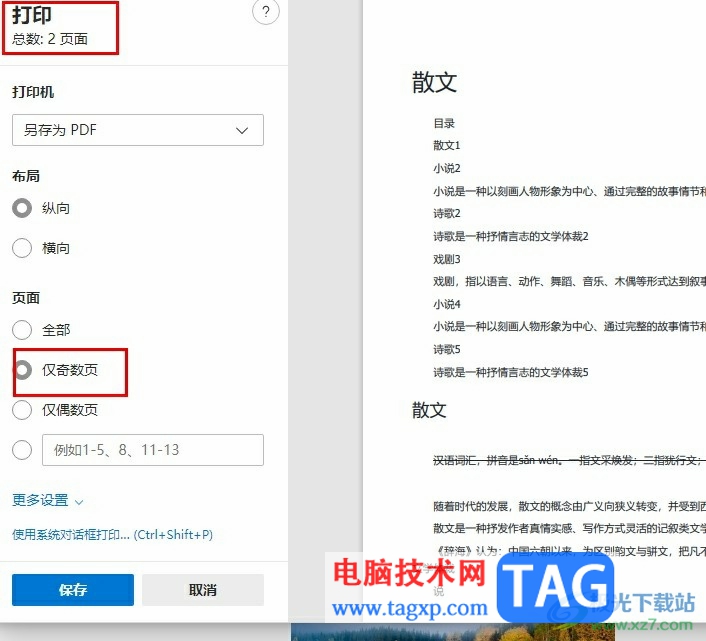
1、第一步,我们在电脑中点击打开飞书软件,然后在软件页面的左侧列表中点击打开“云文档”选项
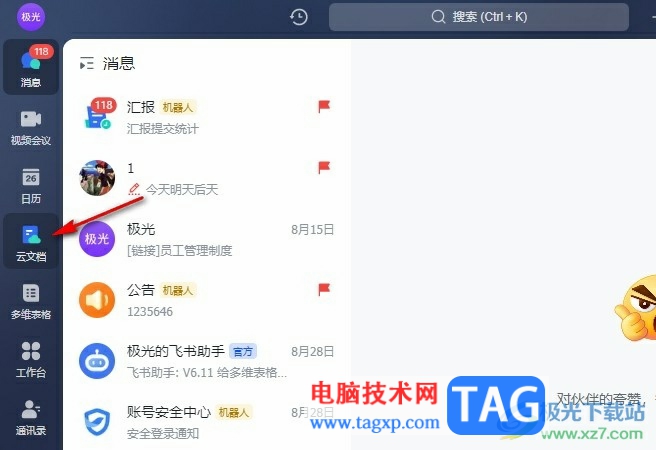
2、第二步,在云文档页面中,我们先点击“我的文档”选项,然后打开一个需要编辑的文档
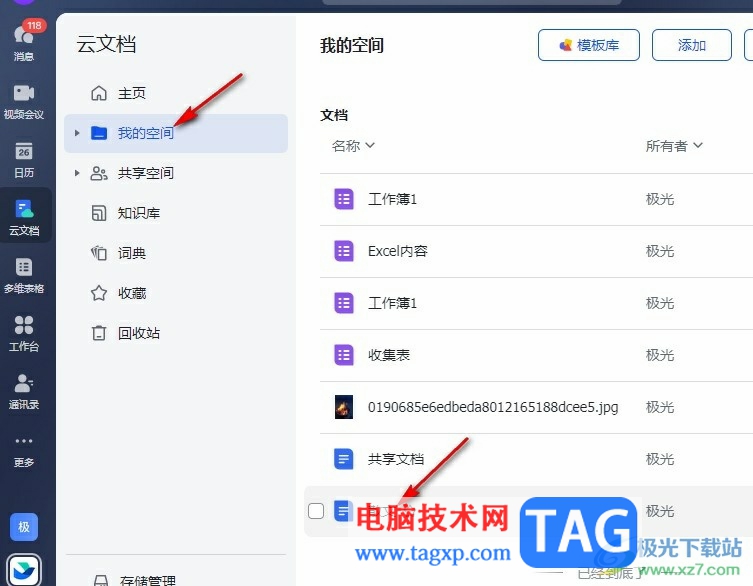
3、第三步,进入文档编辑页面之后,我们在页面右上角点击打开“...”图标,然后在下拉列表中选择“打印”选项
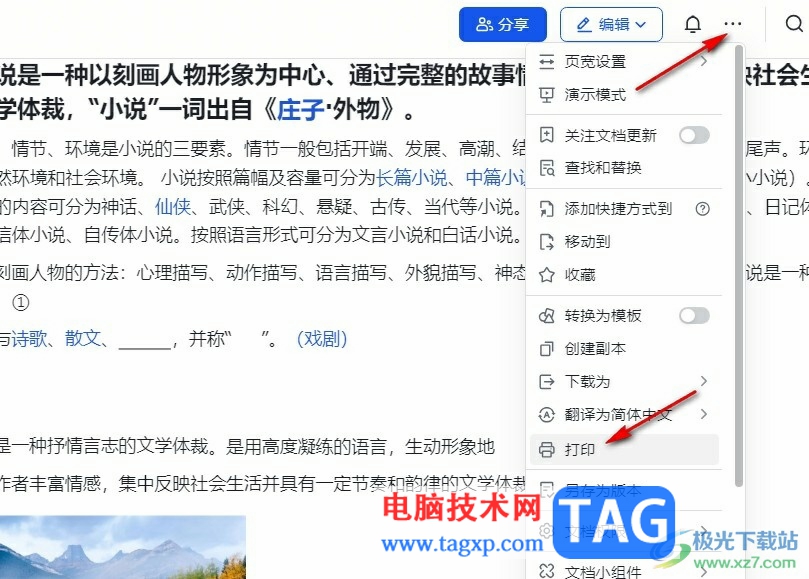
4、第四步,接着在打印选项的弹框中,我们选择打印内容,然后点击“确认”选项
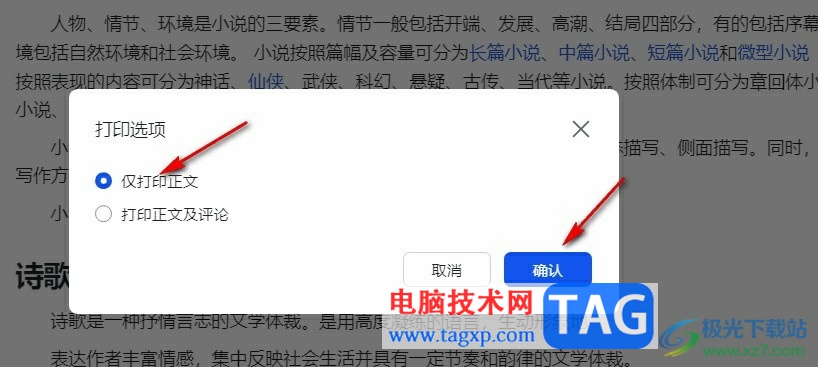
5、第五步,最后在打印设置页面中,我们在“页面”下点击选择“仅奇数页”选项,再点击保存选项即可
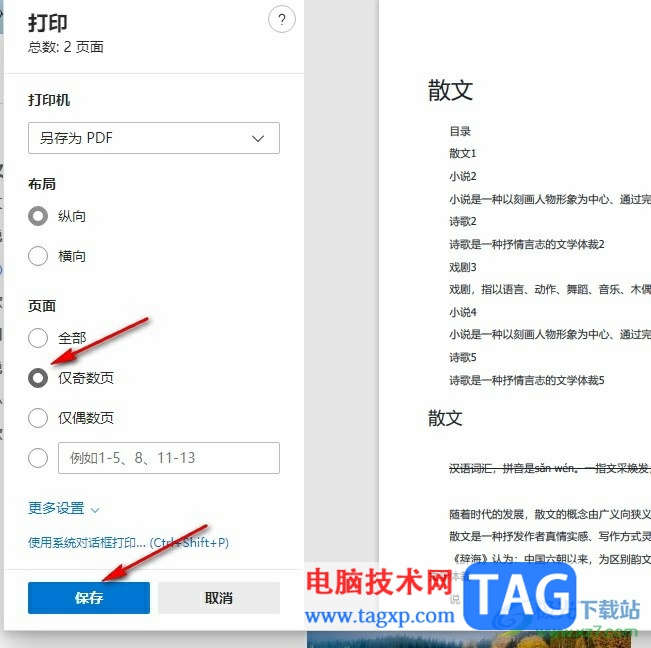
以上就是小编整理总结出的关于飞书文档只打印奇数页的方法,我们在飞书中进入文档编辑页面,然后先打开“...”图标,再打开打印选项,接着选择好打印内容,再在打印设置页面中点击选择“仅奇数页”选项即可,感兴趣的小伙伴快去试试吧。
 如何修复Wi-Fi卸载Windows 10 November 2019更新
如何修复Wi-Fi卸载Windows 10 November 2019更新
如何修复Wi-Fi卸载Windows 10 November 2019更新 在极少数情况下您仍然......
 京瓷打印机清零方法
京瓷打印机清零方法
如果我们更换了打印机的墨盒或硒鼓,那么需要清零后才可以继......
 系统中未检测到nvidia显卡?教你在Windows1
系统中未检测到nvidia显卡?教你在Windows1
系统中未检测到nvidia显卡?教你在Windows11中未检测到Nvidia显卡怎么......
 主板故障排查方法:如何确定你的主板是
主板故障排查方法:如何确定你的主板是
现代电脑的稳定性和性能,很大程度上依赖于主板的健康状态。......
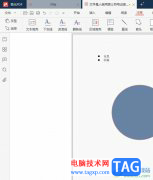 极光pdf在页面上随意绘画后擦除的教程
极光pdf在页面上随意绘画后擦除的教程
极光pdf是一款专业的pdf编辑软件,它为用户提供了pdf编辑、格式......
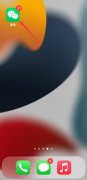
记得微信号是可以找回微信的,如果绑定了QQ号可以通过QQ号找回。1、打开手机微信,点击找回密码。2、进入页面,手机能不能接收短信,选择不能。3、是否记得QQ密码,选择记得,选择用QQ号...

用户怎样能将抖音极速版设置为白色模式呢,为什么没有切换模式的入口,下面小编来为大家介绍具体情况,一起来看看吧...

小伙伴们知道QQ浏览器如何压缩文件吗?今天小编就来讲解QQ浏览器压缩文件的方法,感兴趣的快跟小编一起来看看吧,希望能够帮助到大家。...
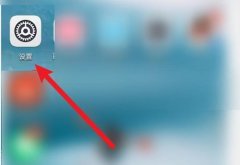
现在很多的孩子都在家里使用平板上网课,可以是父母肯定不放心孩子害怕他们玩游戏,这个时候就会需要用手机来远程操控,下面就看看手机怎么远程控制平板吧。...
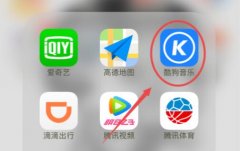
酷狗音乐app怎样切换账号登录呢?需要在设置里先将账号退出,再登录新的账号,下面小编就来教给大家如何操作,感兴趣的小伙伴一起来看看吧~...
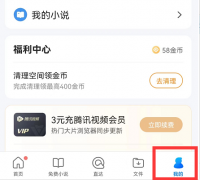
小伙伴们知道QQ浏览器怎么修改多窗口位置吗?今天小编就来讲解QQ浏览器修改多窗口位置的方法,感兴趣的快跟小编一起来看看吧,希望能够帮助到大家。...

如果未对聊天记录进行备份或迁移的话,微信刷机后的聊天记录是无法恢复的,但如果微信在使用过程中,出现异常,导致聊天记录丢失的问题,这种则可以进行恢复查询。1、打开微信,点击...
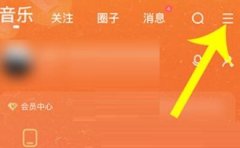
在酷狗唱唱里,很多用户都希望能保护好自己的隐私,这样就需要不公开粉丝和关注,但是大多数人不会操作,因此下面小编就来为大家解答这个问题,感兴趣的朋友一起看看酷狗唱唱怎么设置...
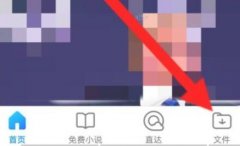
虽然大部分情况下我们都会在电脑上解压文件,但是由于手机端的发展,现在也越来越多手机上使用的压缩包了,那么手机下载的文件怎么解压呢,其实需要额外下载软件。...
登录手机QQ。进入手机QQ主界面以后,直接点击左上方自己的QQ头像,呼出左侧的菜单项目,然后再次点击QQ头像。接下来便进入自己手机QQ的资料页面设置,在资料页面设置中,点击最右下方的...
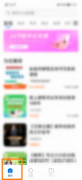
近日有一些小伙伴咨询小编学浪学生版如何清除缓存?下面就为大家带来了学浪学生版清除缓存的方法,有需要的小伙伴可以来了解了解哦。...
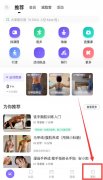
有朋友在keep软件上开通了会员,但是不小心点了自动续费,应该如何关闭会员自动续费呢?下面就是如何关闭的详细教程,有需要的小伙伴学习起来吧...
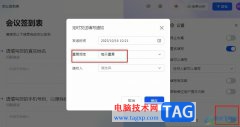
飞书是很多小伙伴在工作中经常会用到的一款软件,在这款软件中,我们可以进行考勤打卡,进入线上视频会议,还可以创建在线文档或是问卷等各种内容。有的小伙伴飞书中创建了问卷之后想...
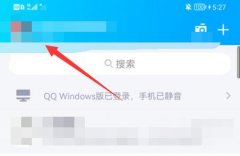
很多朋友在用qq发表情的时候,发现一点击表情就弹出来一个厘米秀,不仅不好看,而且遮住了表情界面,非常烦人,那么qq表情怎么删除厘米秀呢。...

最近一加10r的消息在海外发布会上意外曝光,炒起了一定的热度,不过人们还不知道这款手机的具体参数详情,下面就为大家整理了相关内容,快来看看吧。...